Агуулгын хүснэгт
Дүүргэх бариул нь Excel-д томъёо хуулах маш үр дүнтэй хэрэгсэл юм. Excel дээр томьёог хуулахын тулд Дүүргэх бариул -г хэрхэн ашиглахыг мэдсэнээр бид Excel-ийн энэ хэрэгслийг ашиглан маш богино хугацаанд нэг тэгшитгэл дээр тулгуурлан олон мянган тооцоолол хийх боломжтой. Энэ нийтлэлд бид Дүүргэх бариул -г Excel-д томъёо хуулах 2 жишээг авч үзэх болно.
Дадлага хийх ажлын номыг татаж авах
Fill Handle.xlsx
-г ашиглах
Excel-д томьёо хуулахдаа бөглөх бариулыг ашиглах 2 жишээ
Дүүргэлтийн бариул -г хэрхэн томьёог хуулах талаар ажиллах. Excel, бид АНУ-ын Калифорни мужийн зарим компаниудын өгөгдлийн багцыг хийсэн бөгөөд үүнд Бүтээгдэхүүн, ажилчдын тоо, Эрт ирсэн орлого(M), Татварын хураамж(M), ба Цалингийн зардал( М). Дараах өгөгдлийн багцын хувьд бид Дүүргэх бариул хэрэгслийг босоо болон хэвтээ байдлаар ашиглана.
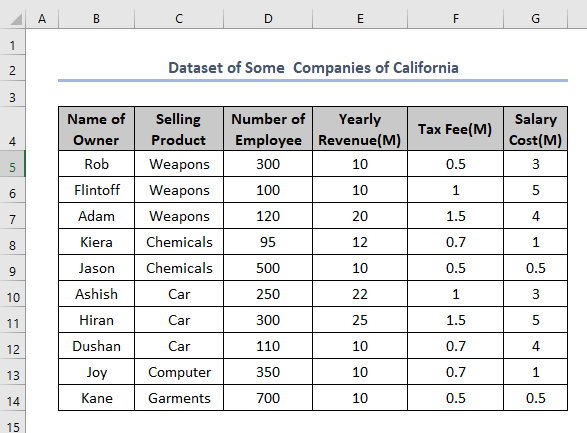
1. Хуулбарлах a Томьёог босоо байдлаар дүүргэх бариулыг чирснээр
Бид Excel дээр томьёог хуулахдаа Дүүргэх бариул -г ашиглаж болно. Мөн бид үүнийг өгөгдлийг хуулах, дараалал үүсгэх, зүйлийг хуулбарлах, устгах зэрэгт ашиглаж болно. Гэхдээ хамгийн гайхалтай нь томьёог хэвтээ болон босоо байдлаар хуулах явдал юм. Томьёог босоо байдлаар хуулахын тулд бид дараах алхмуудыг хийснээр даалгаврыг гүйцэтгэж болно.
Алхам 01: Нүдийг сонгоно уу
Томьёог хуулахын тулд бид эхлээд ашиглах хэрэгтэй. нүдэнд байгаа томъёо. Бид SUM функцийг -д ашигласан G5 нүдний D5:F5 нүднүүдийн нийлбэрийг тооцоол.
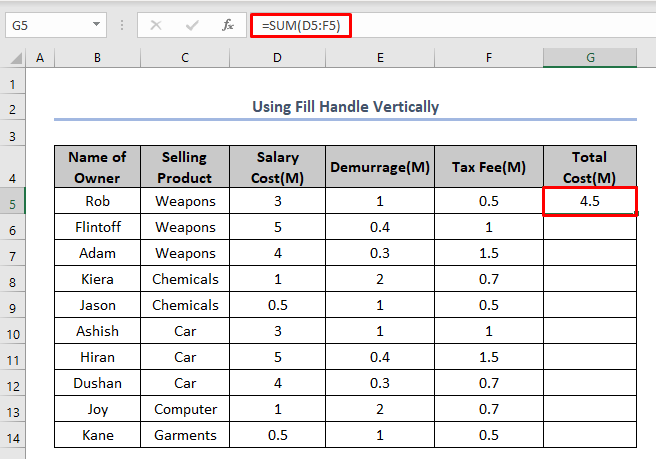
Одоо үүнийг хуулах НИЙЛЭГ функцийг G6 -с G14 хүртэлх нүднүүдэд тохируулахын тулд бид эхлээд лавлагааны томьёоны нүдийг, өөрөөр хэлбэл G5 -г сонгох хэрэгтэй.
Алхам 02 : Курсорыг нүдэн дээр байрлуул
Дараа нь доор үзүүлсэн шиг курсорыг сонгосон нүдний баруун доод буланд байрлуулах хэрэгтэй.
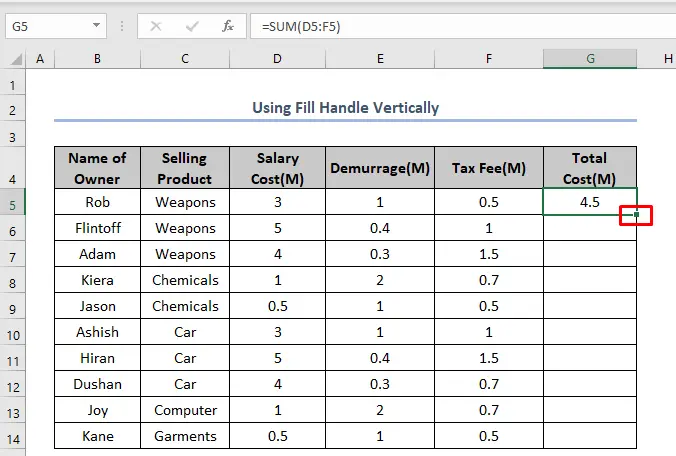
Алхам 03: Бөглөх бариулыг эгц доош чирнэ үү
Лавлах нүдний баруун доод буланд курсорыг байрлуулсны дараа бид курсорыг босоо байдлаар гулсуулна уу. хулганы зүүн товчийг дарна уу.

Зураг дээрх сум нь нүдэн дээр курсорыг хэрхэн доош татахыг харуулж байна.
Дараа нь нүднүүдийг шалгана. . Энэ нь SUM функц нь бидний G5 нүдэн дээр хийсэнтэй адил тэдгээрийн лавлагааны утгуудын дагуу байрлуулсан болохыг харуулах болно. Доорх зурган дээрх G6 нүд нь D6 нүднүүдийн F6 нүднүүдийн нийлбэр юм.
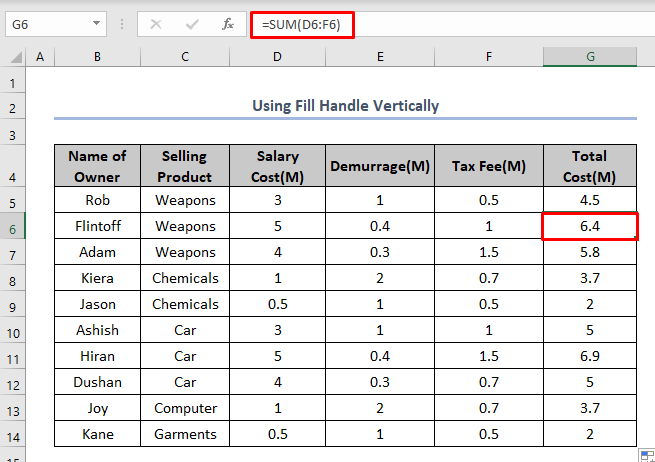
Алхам 04: Автоматаар дүүргэх сонголтыг ашиглах
Бид Автоматаар дүүргэх талбар дээр дарж янз бүрийн Автоматаар дүүргэх сонголтыг сонгож, дараа нь Харагдах дөрвөн сонголтоос нэг сонголтыг сонгоно уу.
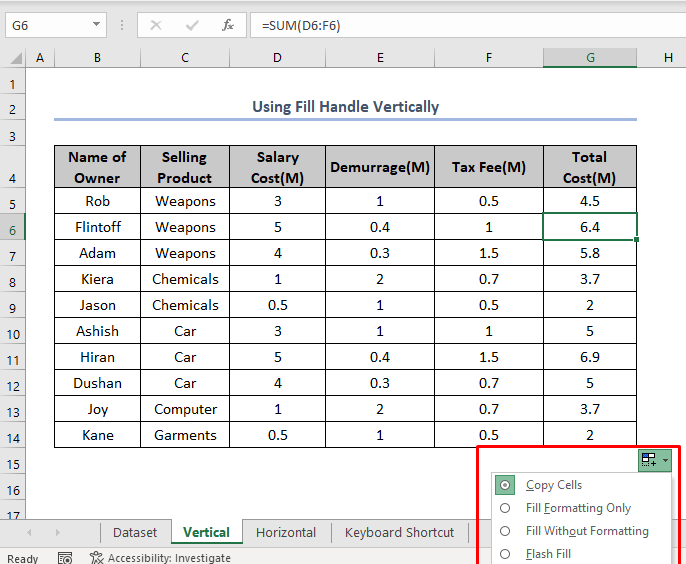
2. Бөглөх бариулыг чирж томьёог хэвтээ байдлаар хуулах
Томьёог хэвтээ байдлаар хуулахын тулд бид дараах алхмуудыг хийж болно. .
Алхам 01: Нүд сонгох
Томьёог хуулахын тулд эхлээд бидЭнэ томъёог нүдэнд ашиглах хэрэгтэй. Бид SUM функцийг ашиглан G15 нүдний D5-аас D14 нүднүүдийн нийлбэрийг тооцоолсон.
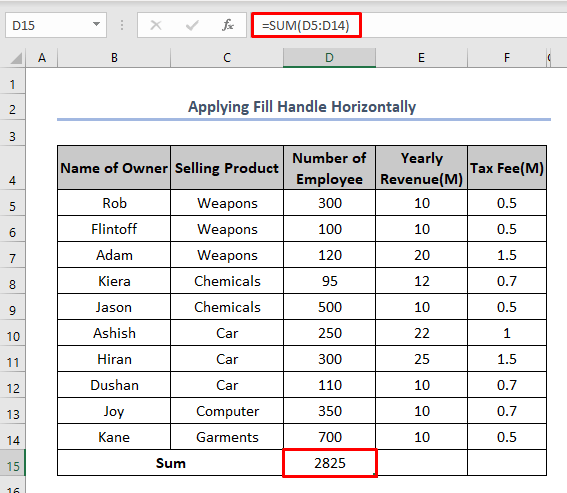
Одоо SUM функцийг E15 ба F15 нүднүүдэд хуулахын тулд бид эхлээд лавлах томьёоны нүдийг, өөрөөр хэлбэл D15 сонгох хэрэгтэй. нүд.
Алхам 02: Курсорыг нүдэн дээр байрлуул
Дараа нь сонгосон D15<2-ын баруун доод буланд курсорыг байрлуулах хэрэгтэй> нүдийг яг доор үзүүлсэн зурагтай адил хийнэ.

Алхам 03: Дүүргэх бариулыг хэвтээ байдлаар доош чирнэ үү
Курсорыг дэлгэцэн дээр байрлуулсны дараа. лавлагааны D15 нүдний баруун доод буланд байгаа тул хулганы зүүн товчийг дарж курсорыг хэвтээ байдлаар гулсуулна уу.

Сум Зураг дээр бид курсорыг баруун талын нүднүүдийн дээгүүр хэрхэн чирэхийг харуулж байна.
Дараа нь нүднүүдийг шалгана. Энэ нь D15 нүдэн дээр хийсэнтэй адил SUM функцуудыг тэдгээрийн лавлагааны утгуудын дагуу тэнд байрлуулсан болохыг харуулах болно. Дээрх зураг дээрх E15 нүд нь E5 нүдийг E14 нүд рүү нийлбэр юм.
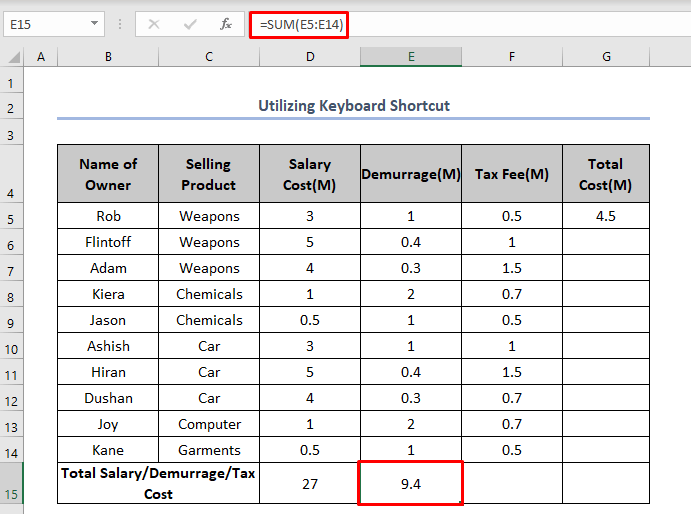
Алхам 04: Автоматаар дүүргэх сонголтыг ашиглах
Бид Автоматаар дүүргэх талбар дээр дарж янз бүрийн Автоматаар дүүргэх сонголтыг сонгож, дараа нь Харагдах гурван сонголтоос нэг сонголтыг сонгоно уу.
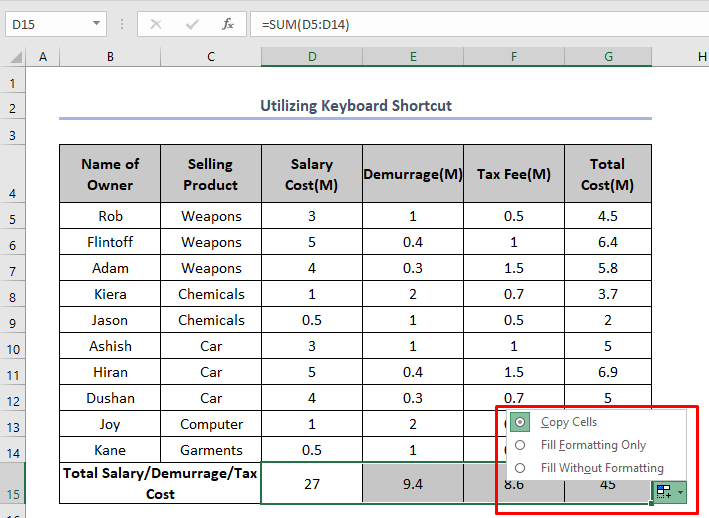
Дэлгэрэнгүй унших: Томьёог хэрхэн босоогоор хэвтээ байдлаар чирэх вэExcel дээрх лавлагаа
Ижил төстэй уншилтууд
- Хэрхэн томъёог чирэх, Excel-ийн далд нүднүүдийг үл тоомсорлох (2 жишээ)
- [Шийдвэрлэсэн]: Excel-д ажиллахгүй бөглөх бариул (5 энгийн шийдэл)
- Excel дээр чирэх томьёог хэрхэн идэвхжүүлэх вэ (Шуурхай алхамаар)
Томьёог хуулах гарын товчлолыг ашиглах
Аз болоход томьёог босоо болон хэвтээ байдлаар хуулах өөр арга бий. Хэрэв бид гарын товчлолыг ашиглаж хэвшсэн бол энэ нь ашигтай байх болно.
1. Томъёоны хэвтээ хуулбар
Бид гарын товчлолыг ашиглаж болно. Томъёоны хэвтээ хуулбарын хувьд бид эхлээд томъёог лавлагааны нүдэнд байрлуулах хэрэгтэй. Дараа нь бид курсорыг дараагийн хэвтээ баруун нүдэн дээр байрлуулна.

Дараа нь CTRL+R товчийг дарж ижил функцийг байрлуулна.
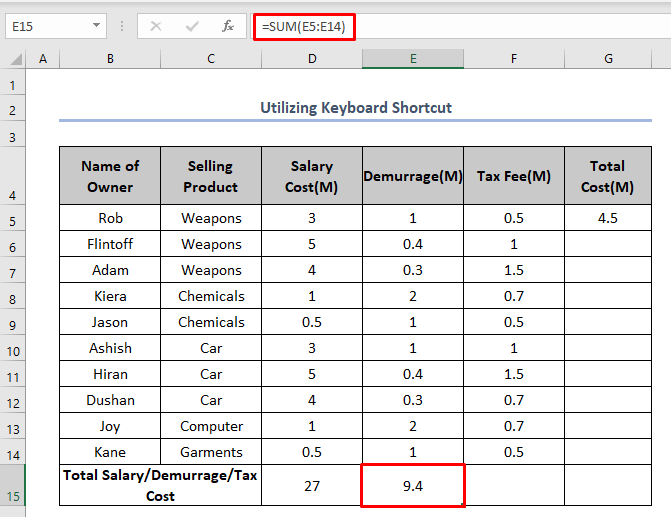
Энд E15 нүдний гаралт нь E4 нүдээс E14 хүртэлх нийлбэр юм. нүд нь лавлагааны адил D15 нүд
2. Томьёоны босоо хуулбар
Томьёоны босоо хуулбарын хувьд бид эхлээд томьёог лавлагааны нүдэнд байрлуулах хэрэгтэй. . Дараа нь бид курсорыг дараагийн босоо нүдэн дээр байрлуулна.
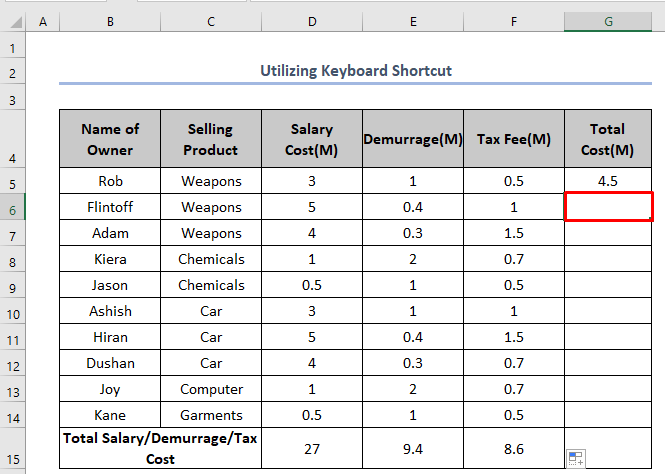
Дараа нь CTRL + D товчийг дарж ижил функцийг байрлуулна.
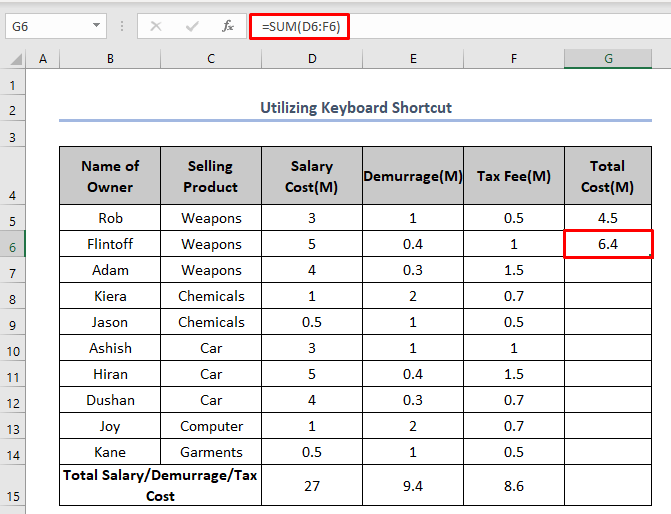
Энд G6 нүдний гаралт нь D6 нүднээс F6 нүд хүртэлх нийлбэр юм. яг л лавлагаа шиг G5 нүд
Дэлгэрэнгүй унших: Excel программыг гар ашиглан хэрхэн чирэх вэ (7 хялбар арга)
Санаж байх зүйлс
- Бид лавлагааны нүдний баруун доод буланд яг дарж доош чирэх эсвэл баруун тийш чирэх хэрэгтэй. Нүдний гол дээр дарвал Дүүргэх бариул -ын үүрэг гүйцэтгэхгүй.
- Гарны товчлол нь Дүүргэх бариул -д ороогүй болно. Энэ нь голчлон бидний энгийн хэрэглээнд ашиглаж болох товчлол юм.
Дүгнэлт
Дүүргэх бариул нь томьёог хэдэн мянган нүдэнд хуулбарлах маш үр дүнтэй систем юм. маш богино хугацаа. Бид үүнийг Excel-д ашигласан томьёо болгонд босоо болон хэвтээ байдлаар ашиглаж болно.

